La gestion de fichiers, qu’ils soient en local ou en ligne, peut entrainer certaines erreurs de manipulations. Vous créez et supprimez des fichiers et des dossiers. Parfois, vous supprimez les mauvais, c’est arrivé au moins une fois à tout utilisateur d’ordinateur, smartphone ou tablette. Mais savez-vous comment récupérer des fichiers sur iCloud supprimés récemment ?
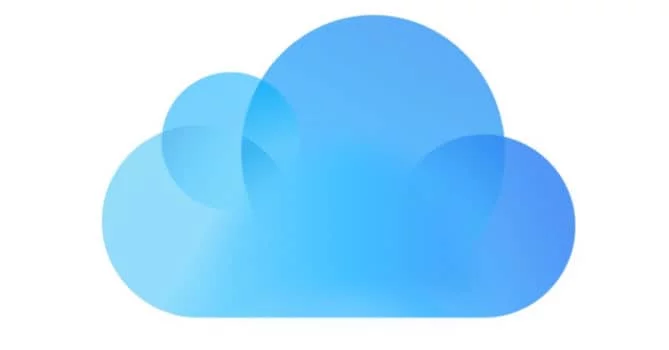
La Corbeille
Vous savez très certainement comment supprimer un élément. Vous le sélectionnez puis vous cliquez sur l’icône de la poubelle. La démarche exacte dépend de l’appareil sur lequel vous êtes, mais le principe reste le même.
Sur un ordinateur, Windows, Mac ou Linux, lorsque vous supprimez un fichier par erreur, vous avez le réflexe d’aller le rechercher dans la Corbeille. C’est un bon réflexe, et logique, surtout s’il est intégré dans votre Finder ou Explorateur de Fichiers. Sur votre tablette ou votre smartphone, avez-vous trouvé une Corbeille ? Non, et c’est normal, car les seuls fichiers que vous pourrez créer sont en ligne telle que Dropbox, Google Drive ou, ce qui nous intéresse ici, iCloud Drive.
Concernant les dossiers en ligne, ils possèdent leur propre Corbeille, en ligne également, et commune à tous vos appareils. Dans le cas d’iCloud, les fichiers supprimés sont conservés 30 jours avant d’être définitivement et automatiquement supprimés. Cela vous laisse un peu de temps.
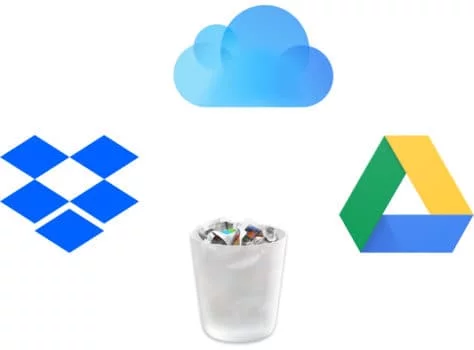
Les fichiers iCloud Drive ne sont pas réservés qu’aux produits Apple, mais aussi à Windows qui possède sa propre application iCloud.
Vous pouvez accéder à ces documents effacés soit grâce à l’application sur iCloud.com soit sur iOS.
Récupérer vos fichiers supprimés récemment sur iCloud
Utiliser iCloud.com
Sur un ordinateur, iCloud.com est l’unique moyen de retrouver vos fichiers effacés. Il est accessible depuis tout navigateur.
- Allez sur le site iCloud.com ;
- Saisissez vos identifiants et, si besoin, le code de validation de la double identification ;
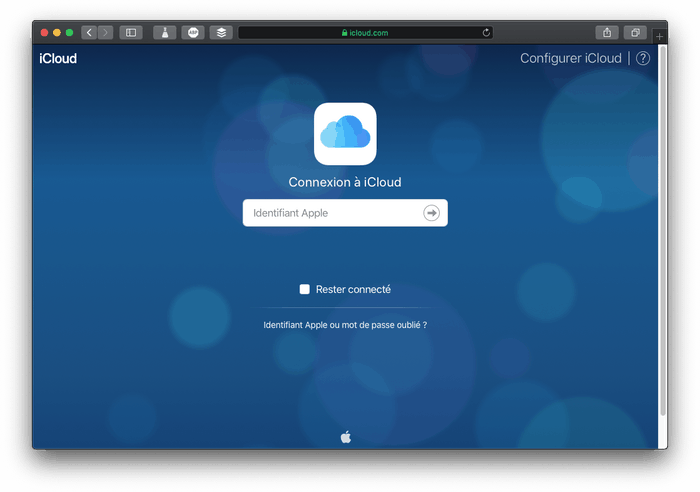
- Sélectionnez l’icône d’iCloud Drive ;
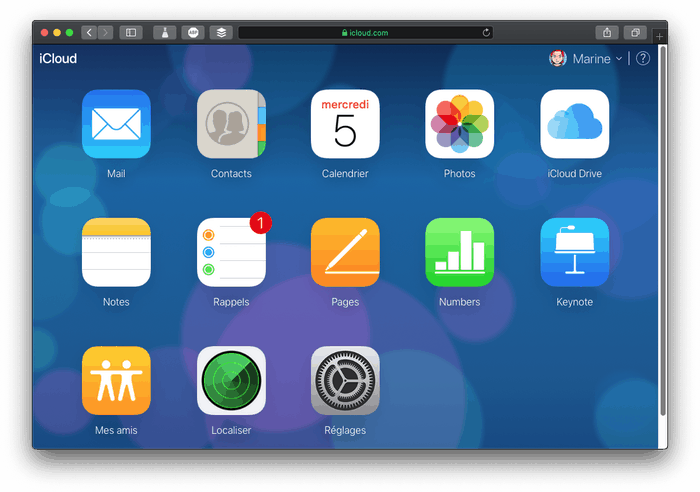
Vous apercevez tous les fichiers et documents créés.
- Cliquez sur Supprimés récemment, en bas à droite, c’est la Corbeille en ligne ;
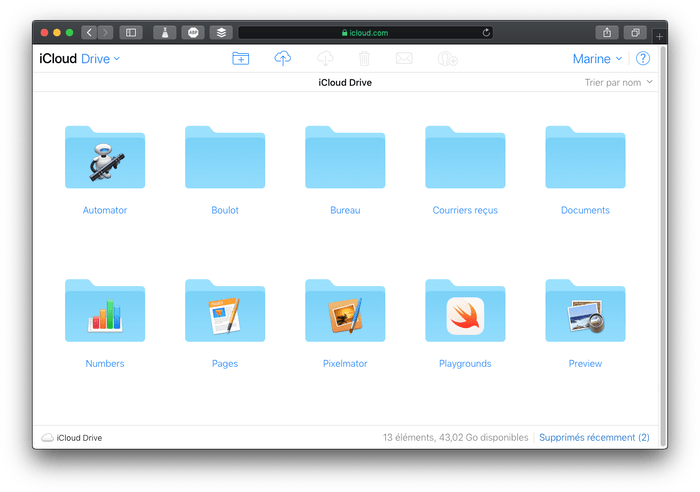
2 choix s’offrent à vous pour récupérer vos fichiers soit vous les récupérez tous en un clic :
- Choisissez Tout récupérer, en haut ;
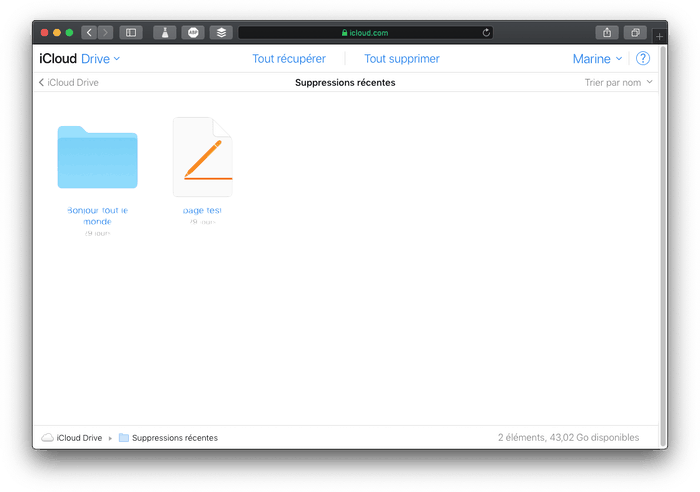
Soit vous ne récupérez que ceux qui vous intéressent :
- Sélectionnez le ou les fichiers que vous souhaitez garder ;
- Cliquez sur Récupérer, en haut.
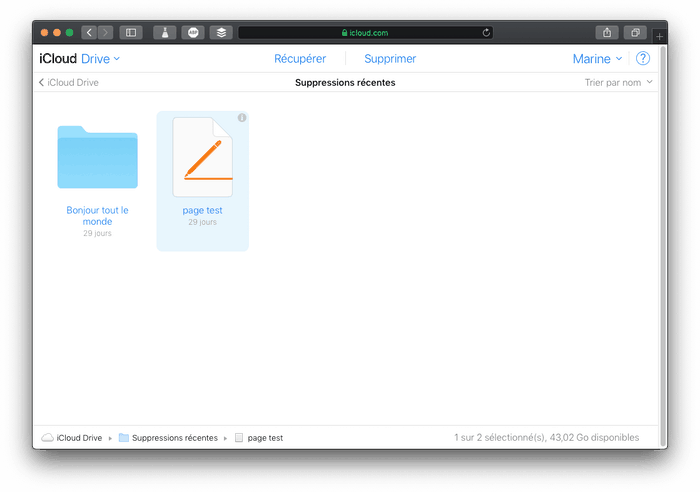
N’hésitez pas à cliquer sur le i pour disposer de plus d’informations sur le fichier et vous assurez que c’est bien celui-ci que vous souhaitez récupérer.
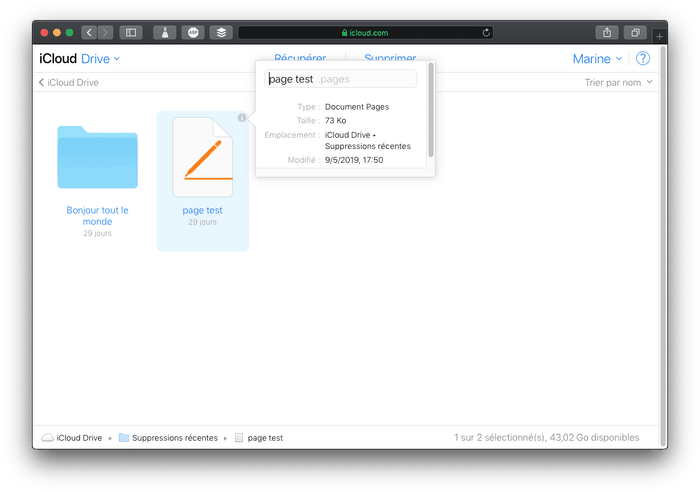
Utiliser Fichiers
Sur votre iPhone, iPod touch ou iPad il existe une application pour gérer vos fichiers sauvegardés sur iCloud Drive : Fichiers.
- Ouvrez Fichiers ;
- Si vous l’utilisez régulièrement, vous n’êtes peut-être pas sur la page d’accueil, si Retour s’affiche en haut à gauche appuyez dessus pour voir apparaitre Explorer ;
- Pressez Suppressions récentes ;
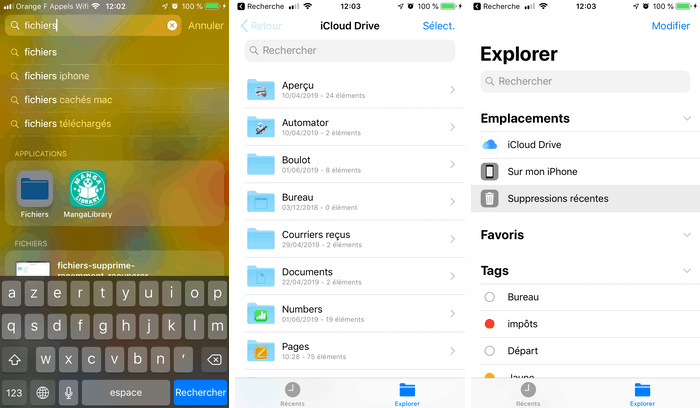
Vous avez à nouveau 2 possibilités.
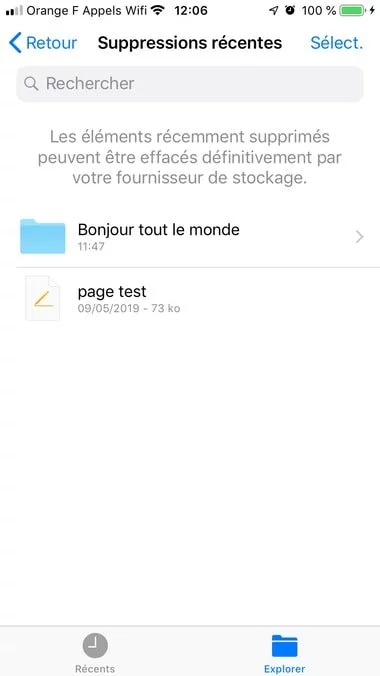
Soit en récupérer plusieurs en même temps :
- Pressez Sélect., en haut à droite ;
- Cochez le ou les fichiers à récupérer ;
- Appuyez sur Récupérer, en bas ;
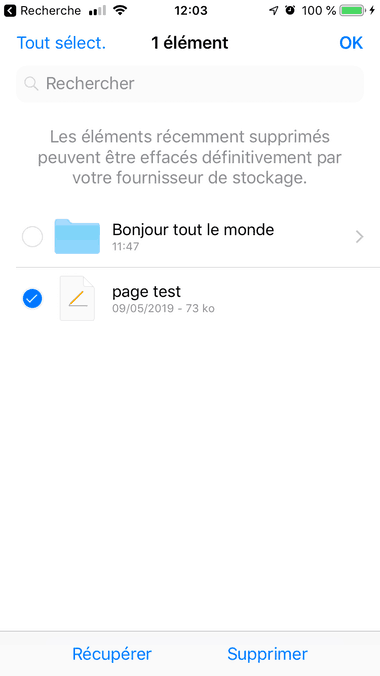
Soit vous n’en récupérez qu’un à la fois :
- Maintenant appuyé sur un fichier ;
- Appuyez sur Récupérer (ou Infos avant pour vérifier que c’est le bon élément).
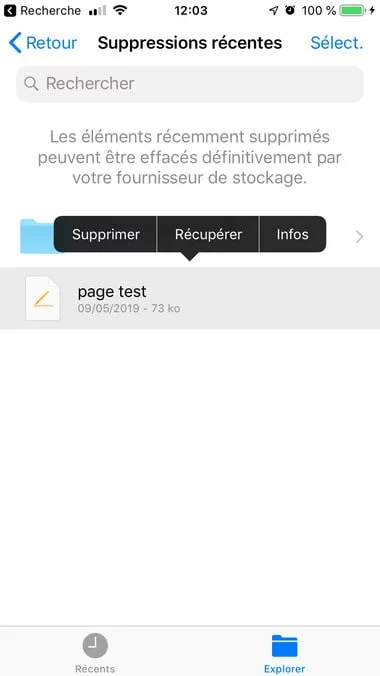
Où est passé votre fichier récupéré ?
Comme lorsque vous récupérez un fichier de votre Corbeille sur ordinateur (sans glisser-déposer), le fichier va retrouver son dossier d’origine.
Avez-vous remarqué ?
Lors de ces manipulations, vous avez pu voir que vous pouvez soit récupérer soit supprimer. Si vous supprimez, cela a pour effet de supprimer définitivement l’élément sans attendre le délai de 30 jours et libérer de l’espace sur votre stockage iCloud.
Vous savez maintenant où retrouver vos fichiers récemment supprimés sur iCloud Drive, ils ne le sont définitivement qu’au bout de 30 jours.



